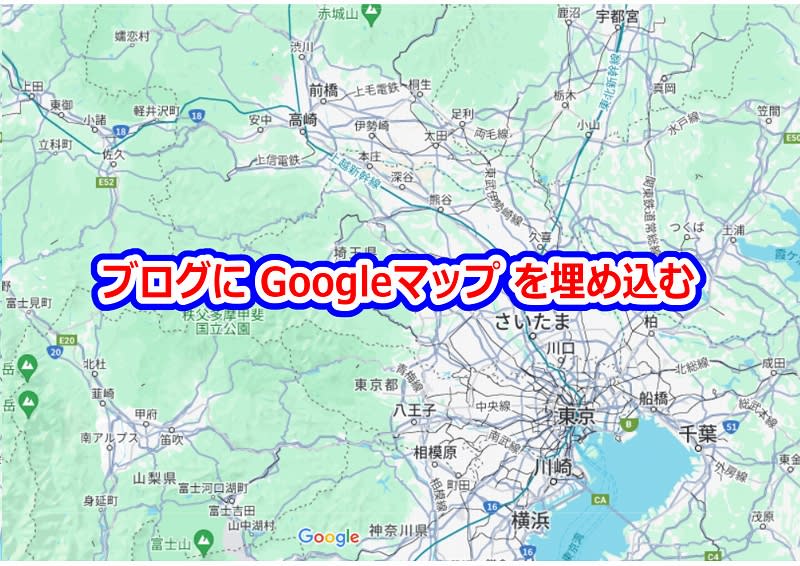
ブログに地図を挿入する方法
goo ブログへ googleマップを挿入する方法に関して、お問い合わせをいただきました。
googleマップの挿入は編集画面の下に「ブログパーツ」という項目がありますが、ほぼ直感的に操作できる内容なので詳しい説明はありません。
goo ブログへ googleマップを挿入する方法に関して、お問い合わせをいただきました。
googleマップの挿入は編集画面の下に「ブログパーツ」という項目がありますが、ほぼ直感的に操作できる内容なので詳しい説明はありません。
でも、PC操作に慣れない方にとっては、その直感的な操作ができないようですが、実は簡単なのです。
基本的に、画像・YouTube・マップなどの挿入でリンクを貼るのとは違って、一定のルールに従ってHTML言語で直接書くか、それぞれの埋込コードを取得してHTML言語内に挿入するのが一般的です。
google マップの場合、予め埋込コードが用意されているので、とても簡単です。
作業手順
① ブログの編集画面を開きます。
基本的に、画像・YouTube・マップなどの挿入でリンクを貼るのとは違って、一定のルールに従ってHTML言語で直接書くか、それぞれの埋込コードを取得してHTML言語内に挿入するのが一般的です。
google マップの場合、予め埋込コードが用意されているので、とても簡単です。
作業手順
① ブログの編集画面を開きます。
② 新しいタブをクリックして、挿入したい Googleマップを表示します。
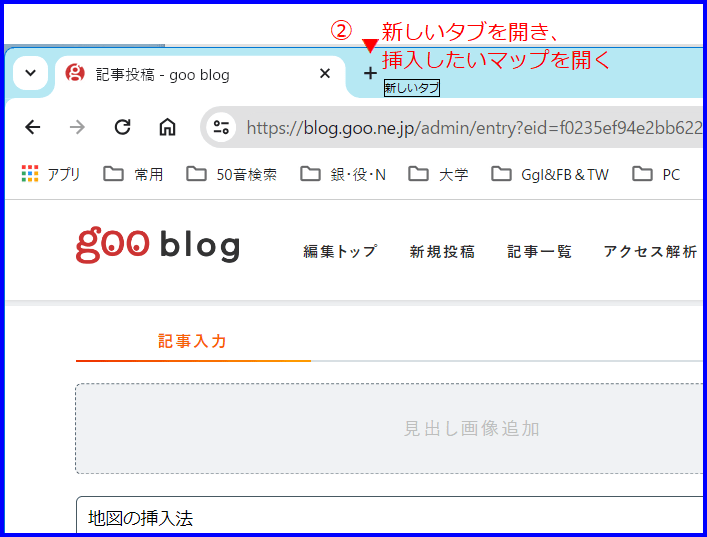
③ 設定画面をクリックします。
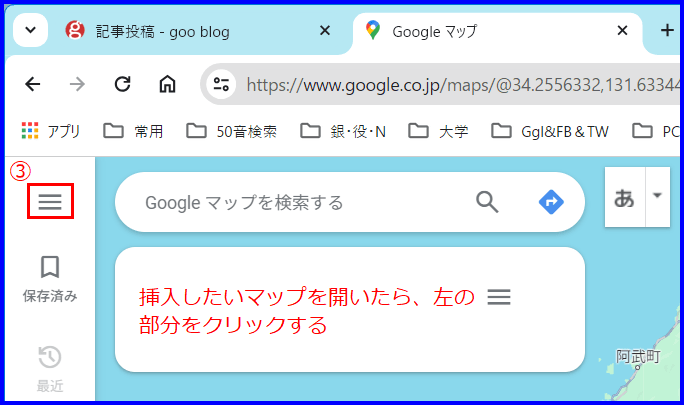
④ 「地図を共有または埋め込む」を選択します。
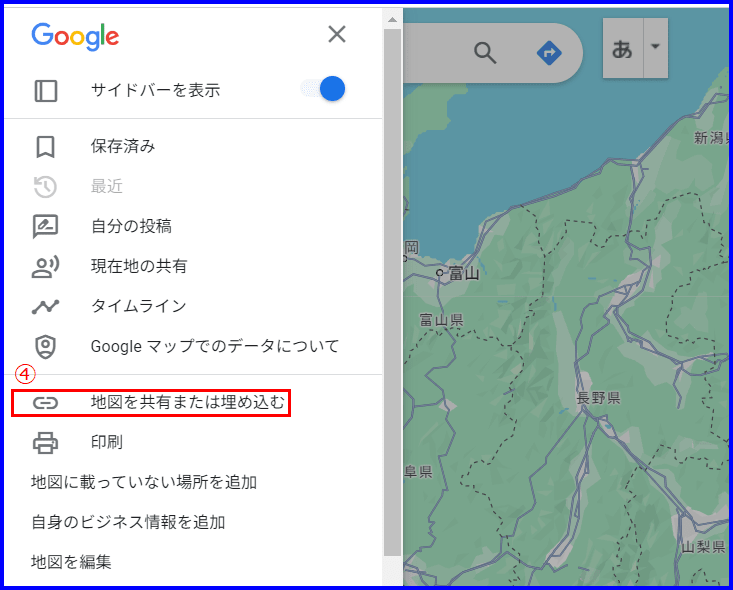
⑤ 次の画面で「地図を埋め込む」を選択してください。
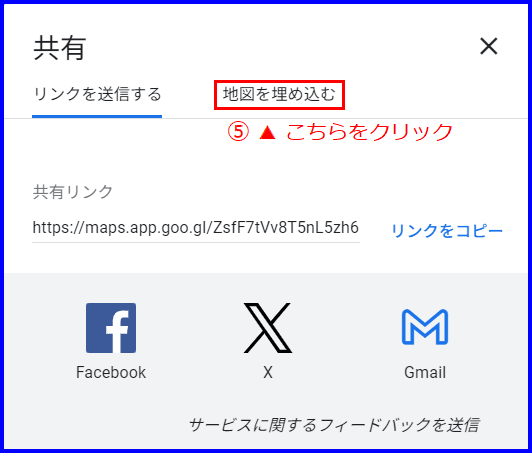
⑥ 「地図を埋め込む」では、HTML をコピーします。
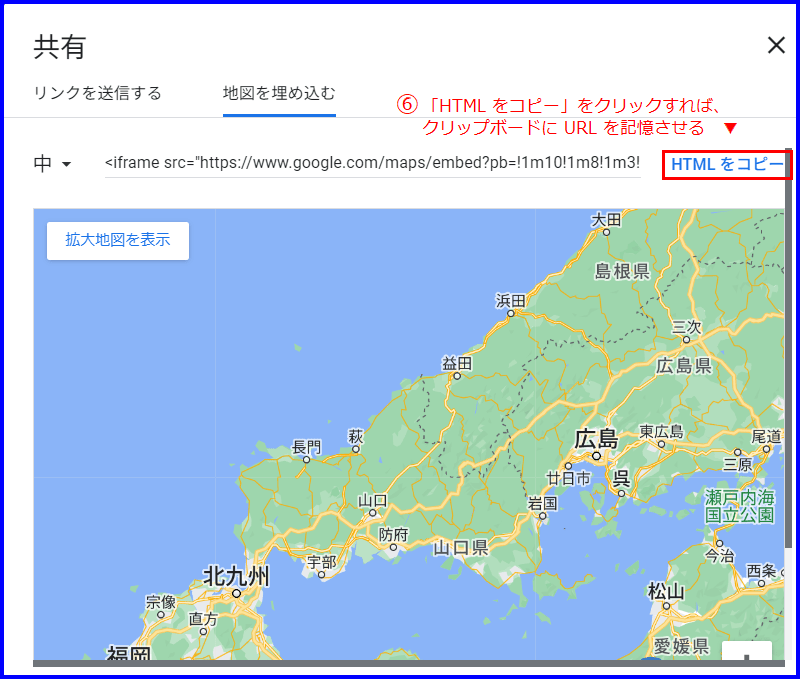
⑦ 編集画面に戻り、地図を挿入したい所に文字カーソルを移動し、
⑧ 画面右下の「HTML」をクリック。

⑨ 上記⑥でコピーした URL を
(実は厳密的には、この方法は正しくありませんが、自動的に修正される仕組みになっていますのでご安心ください。)
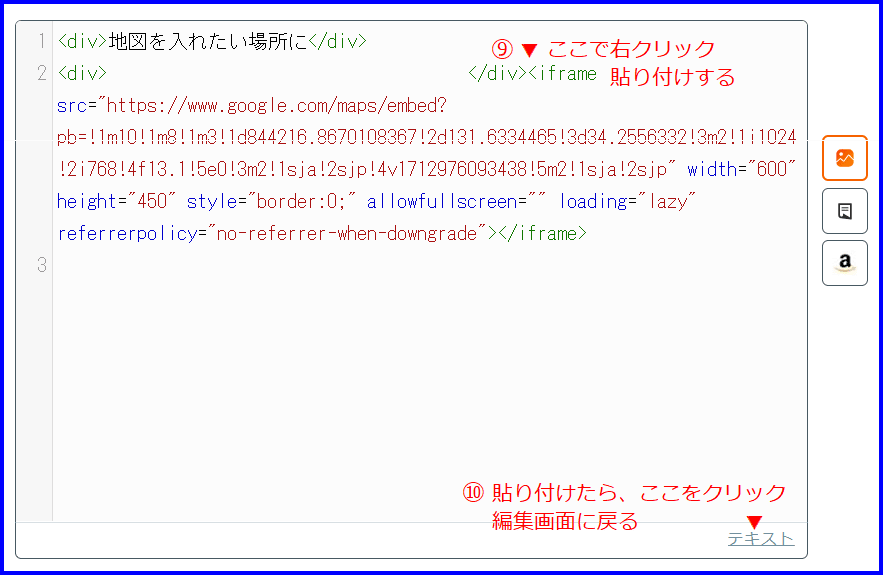
⑩「テキスト」をクリックして編集画面に戻ります。
地図が正しく挿入できたかプレビュー画面で確かめてください。
以下の地図は埋め込んだサンプルです。
(7月か8月に予定している伊勢・志摩旅行の一部)
いかがですか、言葉で書くと長いですが口で説明すれば、60秒で終わる作業です。コピペできる方なら誰でもできるくらい簡単です。
なお、YouTube の貼り付け方は、以下のように別にアップしてありますが、同様に埋め込みコードを HTML 言語内にコピペするだけです。
記事の保存には、画面上で右クリック → 印刷 → PDFに保存
することにより、すべての リンクも活用 できます。
することにより、すべての リンクも活用 できます。
スマホでどうぞ




















私のブログも6年目を迎えましたが、思えば地図の挿入をしたことがありませんでした。
振返れば地図で説明できればいいな・・と思ったこともあったような気がします。
今日は良いことを知りました。
さっそくやってみることにしたいと思います。
ありがとうございました。
いつも新しいチャレンジ、ありがとうございます。
新しいチャレンジは脳の刺激になります。いつまでも身体を若く保つには、
先ずは脳の活性化、つまり刺激が効果的です。
脳も身体も使わなければ、老化への一途を突き進むのみです。やったことの
ないことへの挑戦と記憶が大切だと思います。
いつか、googl地図に自転車の走行ルートを書き込む方法を教えてくだされば有難いです。
勝手なことを言ってスミマセン。
お役に立てて嬉しく思います。大変幸せです。
「知識と技術は一生の宝」が私の口癖で、それらは自分の生活を豊かにしてくれます。
多過ぎることは決してありません。生きている限り勉強の連続です。
ご要望ですが、10日前の拙ブログの「生成AIGemini」君に「googl地図に自転車の
走行ルートを書き込む方法」と尋ねれば、とても親切に教えてくれます。
ただ、いまの情報だけでは私がお答えすると、Gemini君並になってしまい、
より適切な回答にはなりません。より細かい条件、使用目的や手動で描くのか、
自動で描くのか、それともGoogleが無料提供している「タイムライン」程度でよい
のであれば、スマホを持って自転車に乗れば勝手に自動的(移動手段が車でも、
自転車でも、徒歩でも、何であっても)に記録してくれます。
有難うございます。